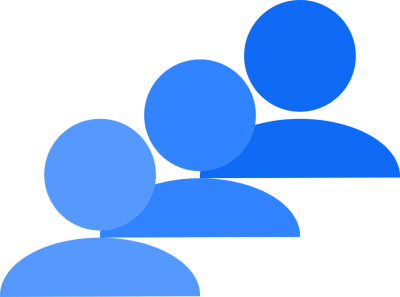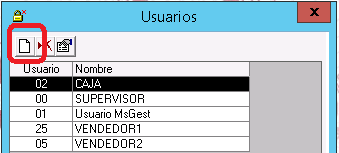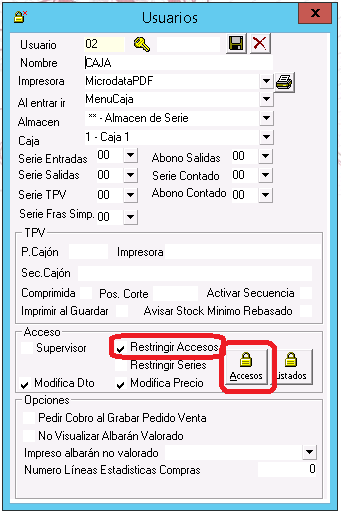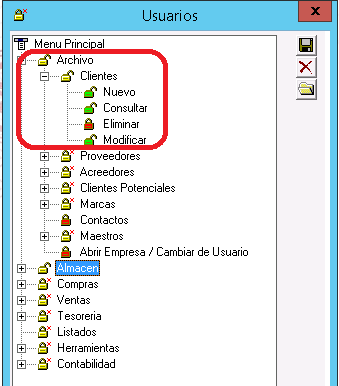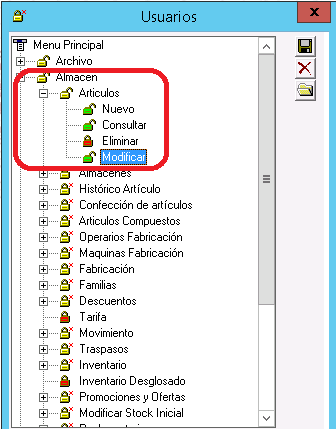En la aplicación de gestión MsGest tenemos la opción de configurar múltiples usuarios y restringir el acceso de estos según nuestras necesidades.
Como creamos un usuario con acceso solo a clientes y artículos
Para crear un nuevo Usuario en MsGest y configurar los menús a los que tendrá acceso iremos al menú Archivo – Usuarios.
Una vez en el mantenimiento de Usuarios pulsamos el botón de nuevo usuario:
En el detalle de Usuario, nos dirigiremos al apartado de Accesos donde marcaremos el check de Restringir Accesos, al hacerlo se activaran los dos botones disponibles en la parte de la derecha.
Pulsaremos sobre el botón de Accesos y restringiremos todos los items menos Artículos y Clientes.
Para restringir o permitir un ítem tenemos que hacer doble clic sobre este y el icono del candado que aparece junto al ítem cambiará a cerrado cuando se restringa el acceso o a abierto cuando esté permitido. Con este simple sistema podremos saber si se tiene o no acceso a un mantenimiento o a una acción concreta dentro de un mantenimiento.
Las acciones disponibles son: Nuevo, Consultar, Eliminar o Modificar. Estas son las 4 acciones que podemos configurar para realizar o no a un Usuario.
Para permitir utilizar el mantenimiento de Clientes deben quedar de la siguiente forma:
Y en el caso de los artículos deben quedar igual:
Con esta configuración sabremos como creamos un usuario con acceso solo a clientes y artículos, se podrán crear, consultar o modificar los clientes y artículos, pero no eliminarlos al tener restringido el ítem de eliminar.
Una vez realizado estos pasos guardamos las modificaciones y tendremos configurado el nuevo Usuario.
Para ver otras noticias relacionadas con la Configuración o Creacion de nuevos Usuarios pueden acceder al siguiente enlace:
Entrada al programa controlando usuarios en MsGest – Microdata Software.